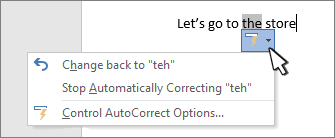Brug dialogboksen Autokorrektur til at konfigurere automatisk rettelse og teksterstatning, mens du skriver, og hvilke rettelser der foretages.
Vis knapper til indstillinger for Autokorrektur Slår knappen Autokorrektur og menuen til eller fra, der vises, når du peger på et ord, der er blevet rettet i dokumentet.
Indstillinger for store bogstaver
Slå Autokorrektur af disse almindelige fejl til eller fra:
-
Ret andet bogstav i ord til lille
-
Første bogstav i sætninger med stort
-
Første bogstav i tabelceller med stort
-
Engelske ugedage med stort
-
Ret utilsigtet brug af Caps Lock-tast
Erstatte tekst, mens du skriver Markér eller fjern markeringen for automatisk at rette forkert stavede eller forkert indtastede ord.
Autokorrektur bruger to sideordnede lister med ord. Det første ord er det ord, du skriver, og det andet ord eller udtryk er det, som programmet automatisk indsætter i stedet for ordet.
Autokorrekturlisten gælder for alle de Office-programmer, der understøtter Autokorrektur, så når du tilføjer eller sletter et ord på listen i ét Office-program, påvirkes de andre Office-programmer også.
Du kan tilføje flere poster, der peger på den samme "Med"-tekst. For eksempel: "du har", "du'vr" og "du'ww" kan alle erstattes med "du har". Du skal blot tilføje en separat post for hver af disse ændringer.
Hvis du vil tilføje en post, skal du gøre følgende:
-
Skriv et ord eller udtryk, du ofte skriver forkert, i feltet Erstat – f.eks. skræmen.
-
Skriv ordets rigtige stavemåde i feltet Med – f.eks. skærmen.
-
Vælg Tilføj.
Hvis du vil ændre erstatningsteksten for en post, skal du markere den på listen over poster og skrive en ny post i feltet Med og vælge Erstat.
Hvis du vil slette en post, skal du markere den på listen og vælge Slet.
Brug automatisk forslag fra stavekontrollen Når denne indstilling er valgt, erstatter Office automatisk det bedste match, det finder i den hovedordbog, som stavekontrollen bruger.
Undtagelser Du kan angive undtagelser til nogle få af reglerne for store bogstaver (første bogstav og start store bogstaver). De undtagelser, du angiver, anvendes på alle Office-programmer, der understøtter funktionen Autokorrektur, hvilket betyder, at de ændringer, du foretager på listen i ét program, også påvirker andre programmer. Du kan også vælge automatisk at føje ord til listen.
-
Vælg Initiale CAp'er for at forhindre, at Autokorrektur retter et bestemt ord, der indeholder blandede store og små bogstaver (f.eks. "id'er").
-
Vælg Første bogstav for at forhindre Autokorrektur i at skrive ord, der følger efter bestemte forkortelser (f.eks. "appt")..
Hvis du vil føje et ord til listen over undtagelser, skal du skrive ordet i feltet og derefter klikke på Tilføj. Hvis du vil slette et ord, skal du markere ordet og vælge Slet.